Виправити помилку MSVCP100.dll відсутня або не знайдена
Різне / / November 28, 2021
Якщо ви отримуєте це повідомлення про помилку під час спроби запустити будь-яку програму або додаток «Програму не вдається запустити, оскільки на вашому комп’ютері відсутній файл MSVCP100.dll. Спробуйте переінсталювати програму, щоб вирішити цю проблему.» тоді ви правильне місце, тому що сьогодні ми збираємося обговорити, як вирішити цю помилку. Основною причиною цієї помилки є пошкодження або відсутність MSVCP100.dll. Це відбувається через зараження вірусом або шкідливим програмним забезпеченням, помилки реєстру Windows або пошкодження системи.
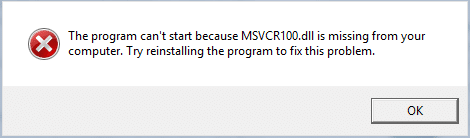
Тепер ви можете побачити будь-яке з наведених нижче повідомлень про помилку залежно від конфігурації вашої системи:
- Файл msvcp100.dll відсутній.
- Msvcp100.dll не знайдено
- Не вдається знайти [PATH]\msvcp100.dll
- Не вдається запустити [ЗАДАНИК]. Відсутній необхідний компонент: msvcp100.dll. Будь ласка, встановіть [ДОДАТОК] знову.
- Не вдалося запустити цю програму, оскільки msvcp100.dll не знайдено. Повторна інсталяція програми може вирішити цю проблему.
MSVCP100.dll є частиною бібліотеки Microsoft Visual C++, і якщо будь-яка програма розроблена з використанням Visual C++, цей файл потрібен для запуску програми. Найчастіше цей файл часто потрібен багатьом іграм, і якщо у вас немає MSVCP100.dll, ви зіткнетеся з вищевказаною помилкою. Часто це можна вирішити, скопіюючи файл MSVCP100.dll з папки Windows в папку з іграми. Але якщо ви не можете, давайте подивимося, як виправити MSVCP100.dll відсутня або не знайдена помилка за допомогою наведеного нижче посібника з усунення несправностей.
Зміст
- Виправити MSVCP100.dll відсутня або не знайдена помилка
- Спосіб 1: скопіюйте файл MSVCP100.dll з Windows у папку гри
- Спосіб 2. Запустіть перевірку системних файлів
- Спосіб 3: запустіть DISM, якщо SFC не працює
- Спосіб 4. Перевстановіть Microsoft Visual C++
- Спосіб 5. Запустіть CCleaner і Malwarebytes
- Спосіб 6: Виконайте відновлення системи
- Спосіб 7: Відновлення Встановіть Windows 10
Виправити MSVCP100.dll відсутня або не знайдена помилка
Обов'язково створити точку відновлення на випадок, якщо щось піде не так.
Спосіб 1: скопіюйте файл MSVCP100.dll з Windows у папку гри
1. Перейдіть до наступного шляху:
C:\Windows\System32
2. Тепер у папці System32 знайдіть MSVCP100.dll потім клацніть правою кнопкою миші та виберіть Копіювати.
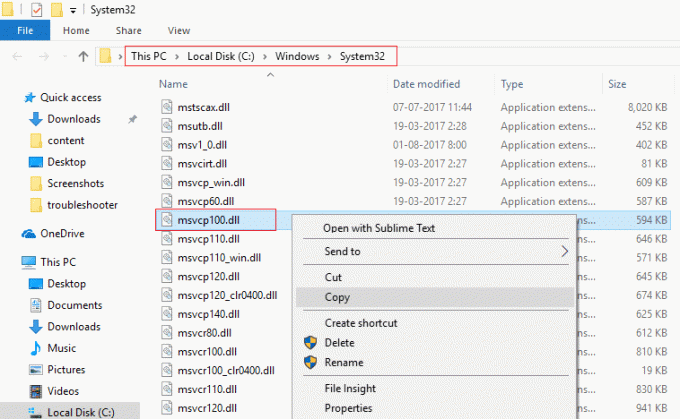
3. Перейдіть до папки з грою, потім клацніть правою кнопкою миші на порожній області та виберіть Вставити.
4. Знову спробуйте запустити конкретну гру, яка давала помилку MSVCP100.dll.
Спосіб 2. Запустіть перевірку системних файлів
The sfc /scannow Команда (Перевірка системних файлів) перевіряє цілісність усіх захищених системних файлів Windows. Він замінює неправильно пошкоджені, змінені/модифіковані або пошкоджені версії на правильні версії, якщо це можливо.
1. Відкрийте командний рядок з правами адміністратора.
2. Тепер у вікні cmd введіть таку команду та натисніть Enter:
sfc /scannow

3. Дочекайтеся завершення перевірки системних файлів.
Ще раз спробуйте програму, яка давала помилка і якщо це все ще не виправлено, перейдіть до наступного методу.
Спосіб 3: запустіть DISM, якщо SFC не працює
1. Пошук Командний рядок, клацніть правою кнопкою миші та виберіть Запустити від імені адміністратора.

2. Введіть таку команду в cmd і натисніть Enter після кожної:
Dism /Online /Cleanup-Image /CheckHealth. Dism /Online /Cleanup-Image /ScanHealth. Dism /Online /Cleanup-Image /RestoreHealth

3. Запустіть команду DISM і дочекайтеся її завершення.
4. Якщо наведена вище команда не працює, спробуйте виконати наведену нижче команду:
Dism /Image: C:\offline /Cleanup-Image /RestoreHealth /Джерело: c:\test\mount\windows. Dism /Online /Cleanup-Image /RestoreHealth /Джерело: c:\test\mount\windows /LimitAccess
Примітка: Замініть C:\RepairSource\Windows джерелом відновлення (диск встановлення Windows або диск відновлення).
5. Перезавантажте комп’ютер, щоб зберегти зміни, і це повинно бути виправити MSVCP100.dll відсутня або не знайдена помилка.
Спосіб 4. Перевстановіть Microsoft Visual C++
По-перше, йдіть сюди і завантажити Microsoft Visual C++ а потім продовжуйте використовувати цей метод.
1. Натисніть клавішу Windows + R, а потім введіть msconfig і натисніть Enter, щоб відкрити конфігурацію системи.

2. Перейти до вкладка завантаження і галочка Варіант безпечного завантаження.

3. Натисніть Застосувати, а потім В ПОРЯДКУ.
4. Перезавантажте ПК, і система завантажиться Безпечний режим автоматично.
5. Встановіть завантаження Microsoft Visual C++, а потім зніміть прапорець з параметра Безпечне завантаження в Конфігурації системи.
6. Перезавантажте ПК, щоб зберегти зміни. Знову спробуйте запустити програму і перевірте, чи зможете ви Виправити MSVCP100.dll відсутній або не знайдений помилка.
Спосіб 5. Запустіть CCleaner і Malwarebytes
1. Завантажте та встановіть CCleaner & Malwarebytes.
2. Запустіть Malwarebytes і нехай він просканує вашу систему на наявність шкідливих файлів. Якщо зловмисне програмне забезпечення буде знайдено, воно автоматично видалить його.

3. Тепер запустіть CCleaner і виберіть Custom Clean.
4. У розділі Custom Clean виберіть Вкладка Windows і поставте галочку за замовчуванням і натисніть Аналізуйте.

5. Після завершення аналізу переконайтеся, що ви видалили файли, які потрібно видалити.

6. Нарешті, натисніть на Запустіть Cleaner і дайте CCleaner працювати.
7. Щоб додатково очистити систему, виберіть вкладку Реєстр, і переконайтеся, що перевірено наступне:

8. Натисніть на Сканувати на наявність проблем і дозвольте CCleaner сканувати, а потім натисніть на Виправте вибрані проблеми кнопку.

9. Коли CCleaner запитає «Бажаєте внести зміни в реєстр?” виберіть Так.
10. Після завершення резервного копіювання натисніть кнопку Виправте всі вибрані проблеми кнопку.
11. Перезавантажте ПК, щоб зберегти зміни.
Спосіб 6: Виконайте відновлення системи
1. Натисніть клавішу Windows + R і введіть sysdm.cpl потім натисніть Enter.

2. Виберіть Захист системи вкладку та виберіть Відновлення системи.
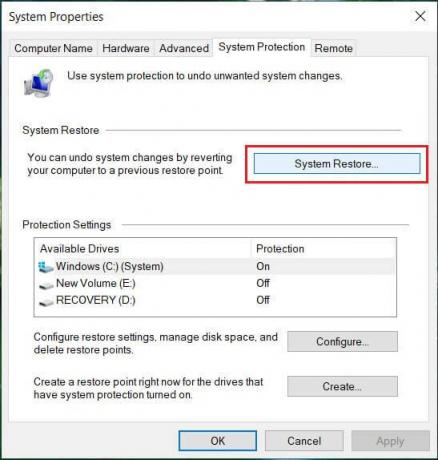
3. Натисніть Далі і виберіть потрібне Точка відновлення системи.

4. Дотримуйтесь інструкцій на екрані, щоб завершити відновлення системи.
5. Після перезавантаження ви зможете Виправити MSVCP100.dll відсутня або не знайдена помилка.
Спосіб 7: Відновлення Встановіть Windows 10
Цей метод є останнім заходом, тому що якщо нічого не вийде, то цей метод напевно усуне всі проблеми з вашим ПК. Repair Install використовує оновлення на місці для усунення проблем із системою без видалення даних користувача, наявних у системі. Тож перегляньте цю статтю, щоб побачити Як легко відновити Встановіть Windows 10.

Рекомендовано:
- Виправити непрацюючі програми Пошта, Календар і Люди
- Як виправити Chrome err_spdy_protocol_error
- Виправити втрату підключення до Інтернету після встановлення Windows 10
- Як виправити відсутність мережевого адаптера в Windows 10
Ось це у вас успішно Виправити помилку MSVCP100.dll відсутня або не знайдена але якщо у вас все ще є запитання щодо цієї публікації, не соромтеся задавати їх у розділі коментарів.


